Как да изтриете ретуит от Twitter (ръководство стъпка по стъпка)
Вашият Twitter манипулатор понякога може да бъде непоносим, когато преминавате през стотици интересни туитове всеки ден. Twitter е известен сред потребителите, защото имате възможност да ретуитвате туит, който намирате за интересен или смятате, че е добър. Въпреки това, има моменти, когато ретуитвате туит по погрешка или може да не искате вашите последователи да видят този ретуит? Е, в тази ситуация търсите бутон за изтриване, за да премахнете ретуита от акаунта си. За съжаление нямате бутон за изтриване, но има друг начин да изтриете ретуит. За да ви помогнем, имаме ръководство как да изтриете ретуит от Twitter, което можете да следвате.( how to delete a retweet from Twitter that you can follow.)

Как да премахнете ретуит от Twitter (How to Remove a Retweet from Twitter )
Можете лесно да следвате това ръководство стъпка по стъпка, за да премахнете ретуит, който сте публикували в акаунта си в Twitter:
1. Отворете приложението Twitter(Twitter app) на вашето устройство или можете да използвате и уеб версията.(you can also use the web version.)
2. Влезте в(Log into) акаунта си, като използвате вашето потребителско име и парола(username and password) .
3. Щракнете върху иконата на хамбургер или три хоризонтални линии(hamburger icon or three horizontal lines) в горния ляв ъгъл на екрана.

4. Отидете на вашия профил(profile) .
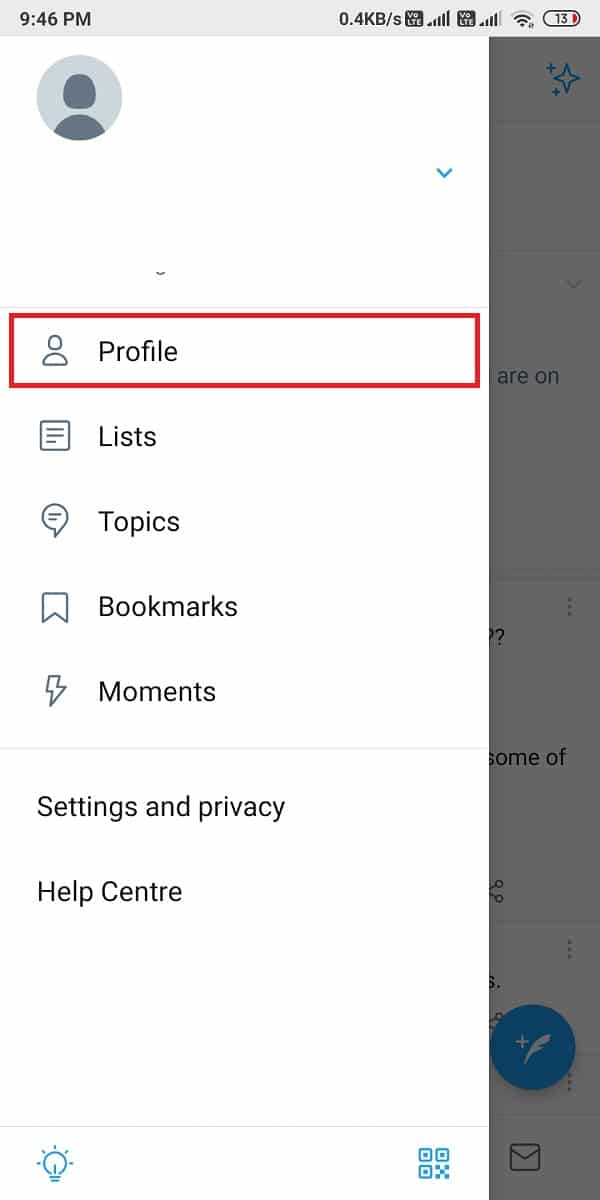
5. Веднъж в профила си, превъртете надолу и намерете ретуита(locate the retweet) , който искате да изтриете.
6. Под ретуита трябва да щракнете върху иконата със стрелка за ретуитиране(retweet arrow icon) . Тази икона със стрелка ще се покаже в зелен цвят под ретуита.(This arrow icon will show up in green color below the retweet.)

7. Накрая изберете отмяна на ретуита, за да премахнете ретуита(undo retweet to remove the retweet) .

Това е; когато щракнете върху отмяна на ретуита(when you click on undo retweet) , вашият ретуит ще бъде премахнат от акаунта ви и вашите последователи вече няма да го виждат във вашия профил.
Прочетете също: (Also Read:) Как да коригирате снимките в Twitter, които не се зареждат(How to Fix Pictures in Twitter not Loading)
Често задавани въпроси (ЧЗВ)(Frequently Asked Questions (FAQs))
Q1. Как да изтрия ретуитиран туит в Twitter?(Q1. How do I delete a retweeted tweet on Twitter?)
За да изтриете ретуитиран туит в Twitter , отворете приложението си Twitter и намерете ретуита, който искате да премахнете. Накрая можете да щракнете върху иконата със зелена стрелка за ретуитиране под ретуита и да изберете отмяна на ретуита.
Q2. Защо не мога да изтрия ретуитове?(Q2. Why can’t I delete retweets?)
Ако случайно сте ретуитирали нещо и искате да го премахнете от времевата си линия, тогава може да търсите бутон за изтриване. Въпреки това, няма специален бутон за изтриване за премахване на ретуитовете. Всичко, което трябва да направите, е да щракнете върху иконата на зелената стрелка за ретуитиране под ретуита и да изберете опцията „отмяна на ретуита“, за да премахнете ретуита от вашата времева линия.
Q3. Как да отмените ретуит на всичките си туитове?(Q3. How do you undo a retweet of all your tweets?)
Не е възможно да отмените ретуит на всичките ви туитове. Въпреки това, когато изтриете своя туит, тогава всички ретуитове на вашия туит също ще бъдат премахнати от Twitter . Освен това, ако искате да изтриете всичките си ретуитове, можете да използвате инструменти на трети страни като Circleboom или tweet deleter.
Препоръчва се:(Recommended:)
- Как да синхронизирате Google Календар с Outlook(How to Sync Google Calendar with Outlook)
- Как да пусна щифт в Google Maps(How to Drop a Pin on Google Maps)
- Как да конвертирате Word в JPEG(How to Convert Word to JPEG)
Надяваме се, че това ръководство е било полезно и сте успели да изтриете ретуит от Twitter(to delete a retweet from Twitter) . Ако все още имате въпроси относно тази статия, не се колебайте да ги зададете в секцията за коментари.
Related posts
Как да свържете Facebook с Twitter (2022)
Как да играете Pokémon Go на компютър? (Ръководство стъпка по стъпка)
Поправете грешка в Twitter: Някои от вашите медии не успяха да се качат
Как да използвате отметки в Twitter
Как да извлечете групови контакти в WhatsApp (2022)
Как да активирате тъмен режим на YouTube
Какво е MKV файл и как да го отворя?
Как да възстановим старото оформление на YouTube (2022)
Поправете началната страница на Facebook да не се зарежда правилно
Ръководство стъпка по стъпка за изтриване на вашия акаунт в Amazon
Как да поправите, че не е намерена камера в Google Meet (2022)
Как да разберете нечий рожден ден в Snapchat
2 начина за промяна на полетата в Google Docs
Как да видите скрити снимки във Facebook
Поправете грешка в интернет в мобилните приложения на PUBG
Деблокиране на YouTube, когато е блокиран в офиси, училища или колежи?
Как да използвате Netflix Party, за да гледате филми с приятели
Как да нулирате твърдо Samsung Galaxy S9 (2022)
3 начина за споделяне на Wi-Fi достъп без разкриване на парола
Поправете проблеми с macOS Big Sur (13 отстранени проблема)
